Hostwinds Tutorials
Suchergebnisse für:
Inhaltsverzeichnis
So verwalten Sie Ihre WordPress-Seitenleiste
Stichworte: WordPress
Die meisten WordPress-Themes umfassen eine Seitenleiste für Sie, um zu verwalten und zu bearbeiten. Normalerweise befindet sich dies nach rechts oder links von Ihrer Website, kann jedoch überall in der Titel angeordnet werden, abhängig von den Themenoptionen und dem, was sie zulassen. Wenn Sie Ihre Seitenleiste nicht sofort bemerken, können Sie sich ansehen, ob Sie in Ihrem Sidebar-Menü in Ihrem Sidebar-Menü in WordPress in Ihrem Sidebar-Menü navigieren.
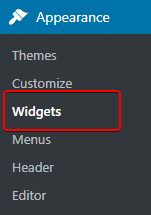
Die Auswahl von Widgets sollte etwas ähnliches wie folgt anzeigt und demonstriert, an dem sich Ihre Seitenleiste befindet und / oder in Ihrer Website sein könnte. Verfügbare Widgets, die Ihrer Seitenleiste hinzugefügt werden, werden unter verfügbaren Widgets (# 1 unten) angezeigt. Verfügbare Widgets können per Drag & Drop in die Region hinzugefügt werden, die Sie hinzufügen oder manuell fügen, indem Sie das Widget auswählen und das Widget hinzufügen. Ihre verfügbaren Sidebar-Standorte werden hier auch (# 2 unten) angezeigt, mit einem Titel, in dem sich die Seitenleiste auf Ihrer Webseite befindet, wenn sich auf Ihrer Webseite befindet, wenn Sie ein Widget hinzufügen. Standorte ohne Widgets (# 3 unten) laden keine Seitenleiste auf Ihrer Webseite, es sei denn, ein Widget wird hinzugefügt.
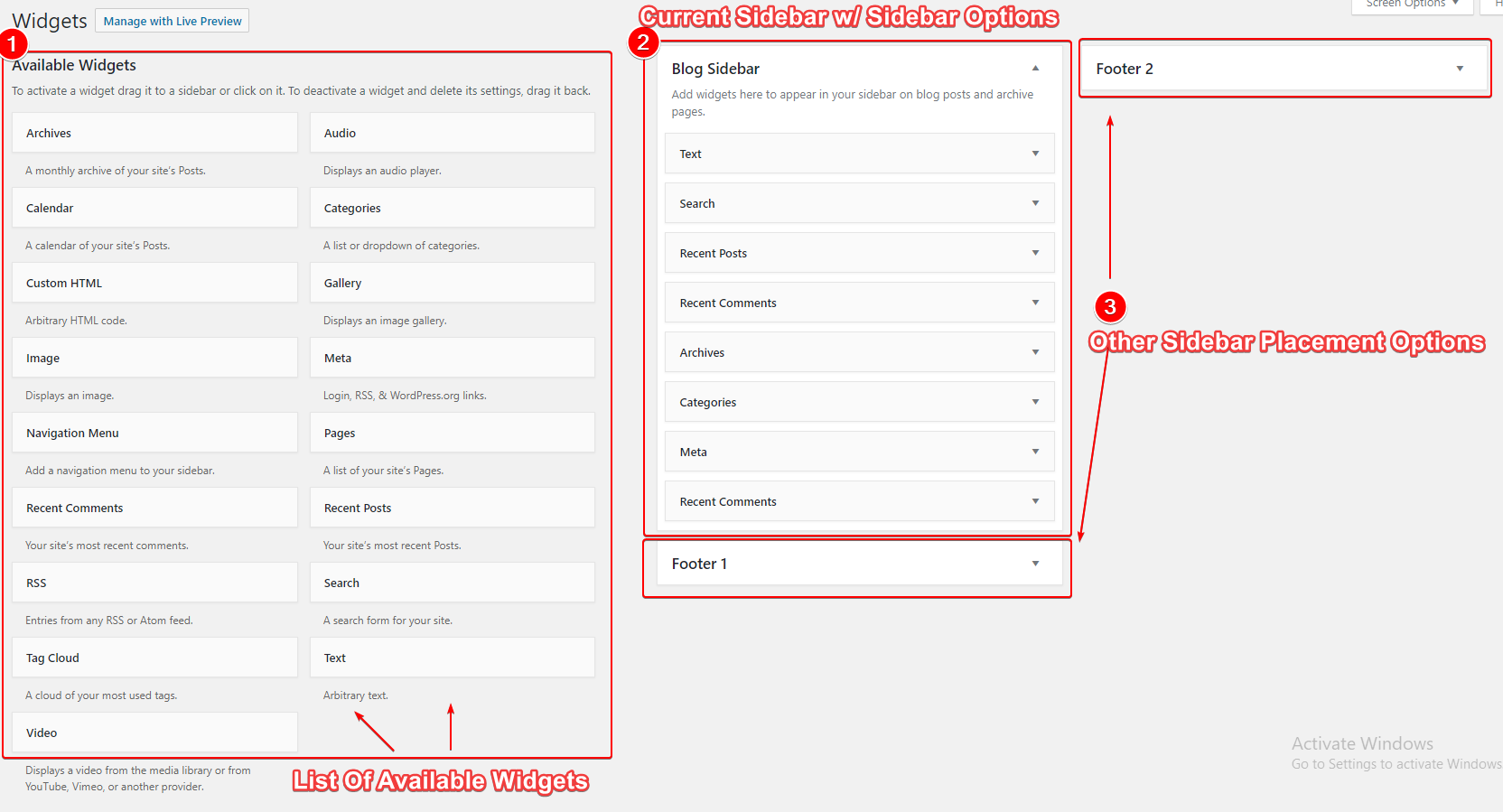
Wie funktioniert die Seitenleiste?
Wie oben beschrieben, erhalten Sie eine Liste der Widget-Optionen, die Sie Ihrer Seitenleiste unter Darstellung> Widgets hinzufügen können. Durch Ziehen oder manuelles Hinzufügen zu Ihrer Seitenleiste wird die Seitenleiste Ihre Website sofort aktualisieren. Jedes Widget führt je nach Kategorie, die Sie hinzufügen möchten, unterschiedliche Aktionen aus.
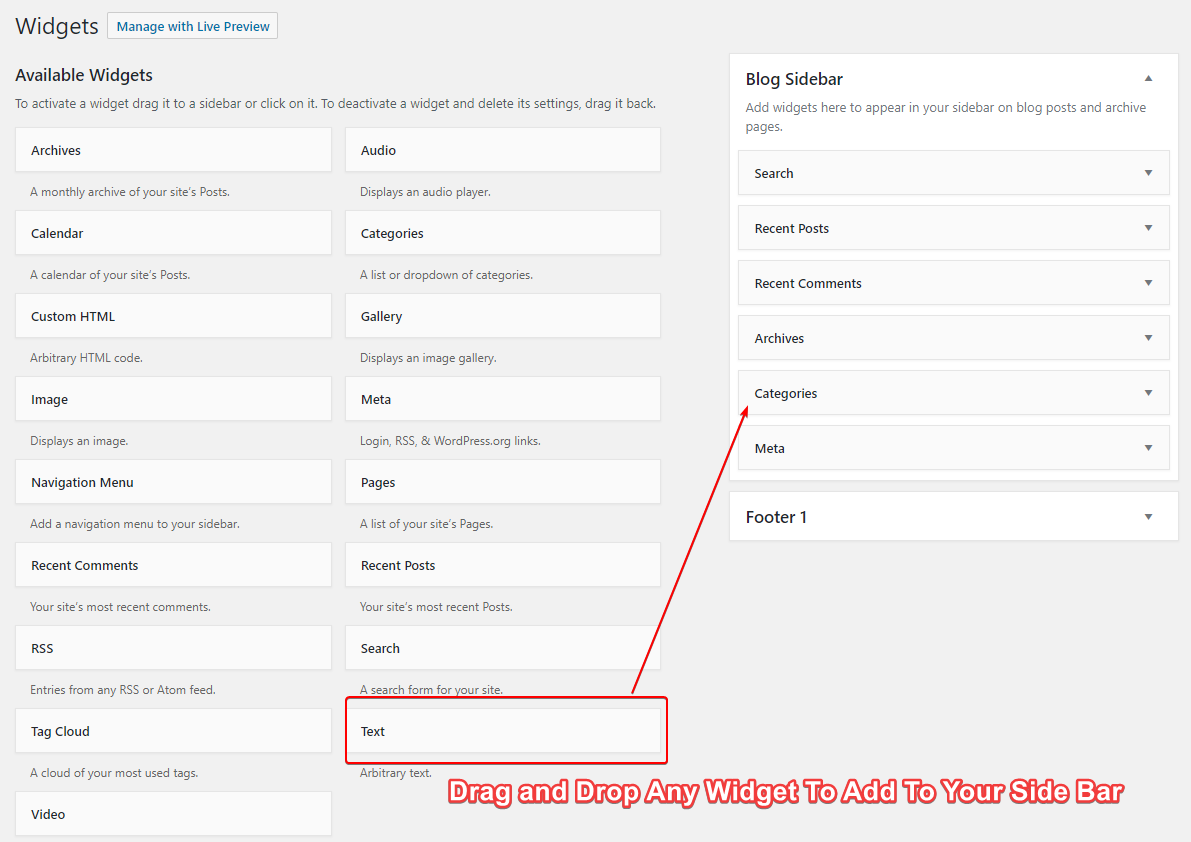
Ex. Der Ziehen von Text verschoben das Text-Widget in die Blog-Seitenleiste, und sein Erscheinungsbild wird sofort in Ihrer Webseite aktualisiert.
Jedes Widget ist anders und eine Vorstellung von seiner Funktionalität wird unten erklärt. Das Hinzufügen eines Text-Widgets ist beispielsweise eine großartige Ergänzung für Affiliate-Links oder andere Anzeigen, die Sie in Ihrer Seitenleiste einfügen möchten.
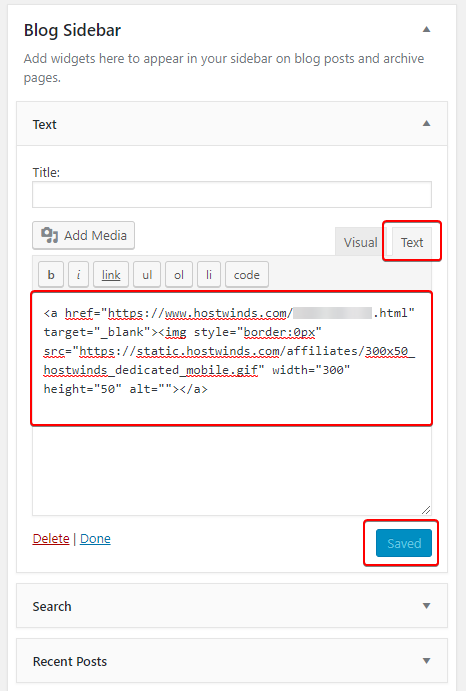
Hinzufügen Hostwinds-Partner Der Link innerhalb des Text-Widgets unter der Blog-Seitenleiste zeigt das codierte Bildsymbol auf der ausgefüllten Webseite an, wie unten gezeigt.
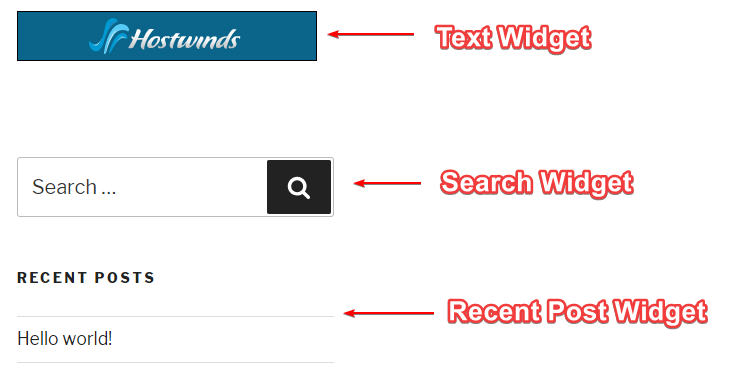
Wie lösche ich ein Widget aus meiner Seitenleiste?
Das Entfernen eines Widgets ist so einfach wie das Hinzufügen eines. Sie können das Widget entweder von der aktuellen Seitenleiste abziehen, um manuell zu löschen oder auszuwählen, und wählen Sie Löschen.
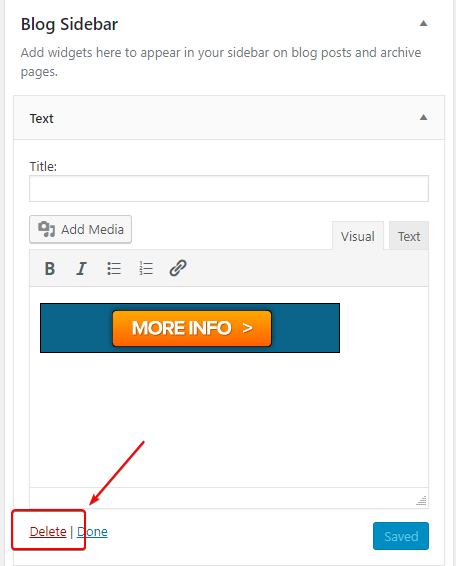
Löschen eines Widgets, ziehen oder manuell löschen, löscht dauerhaft den Inhalt des Widgets.
Geschrieben von Hostwinds Team / April 25, 2018
